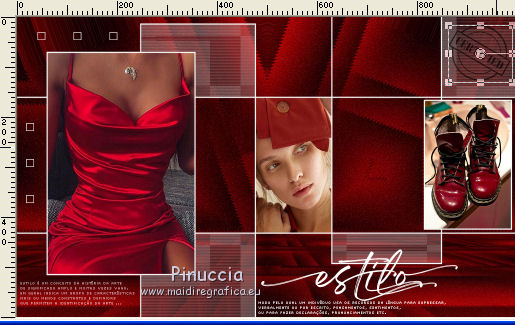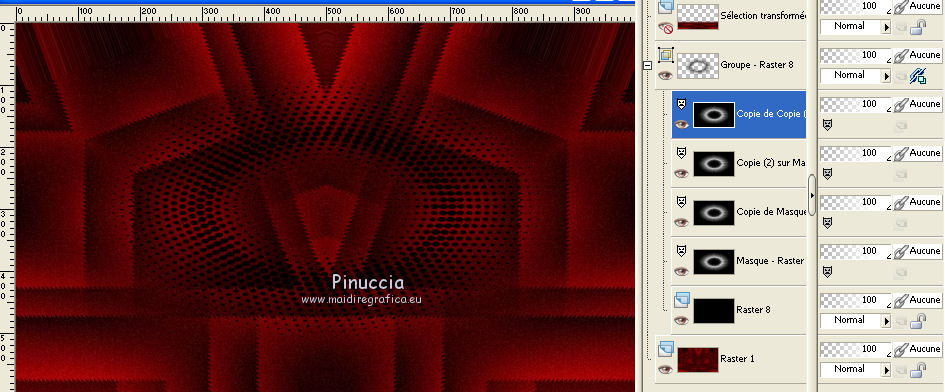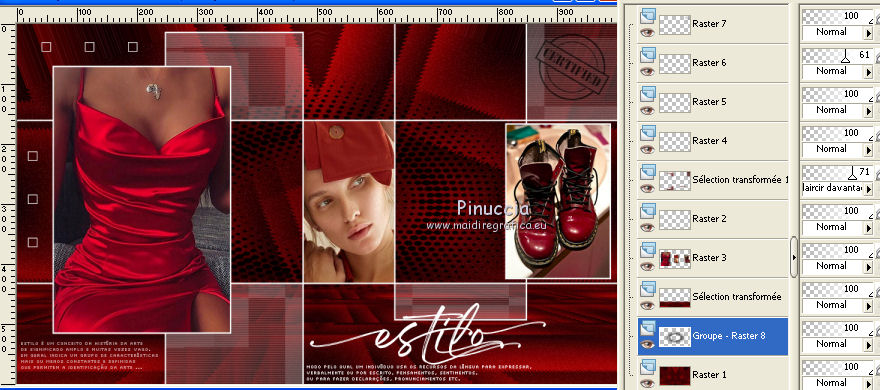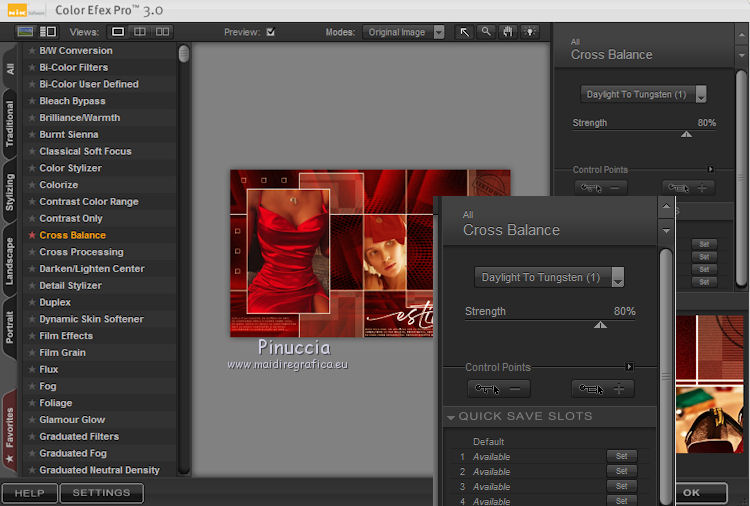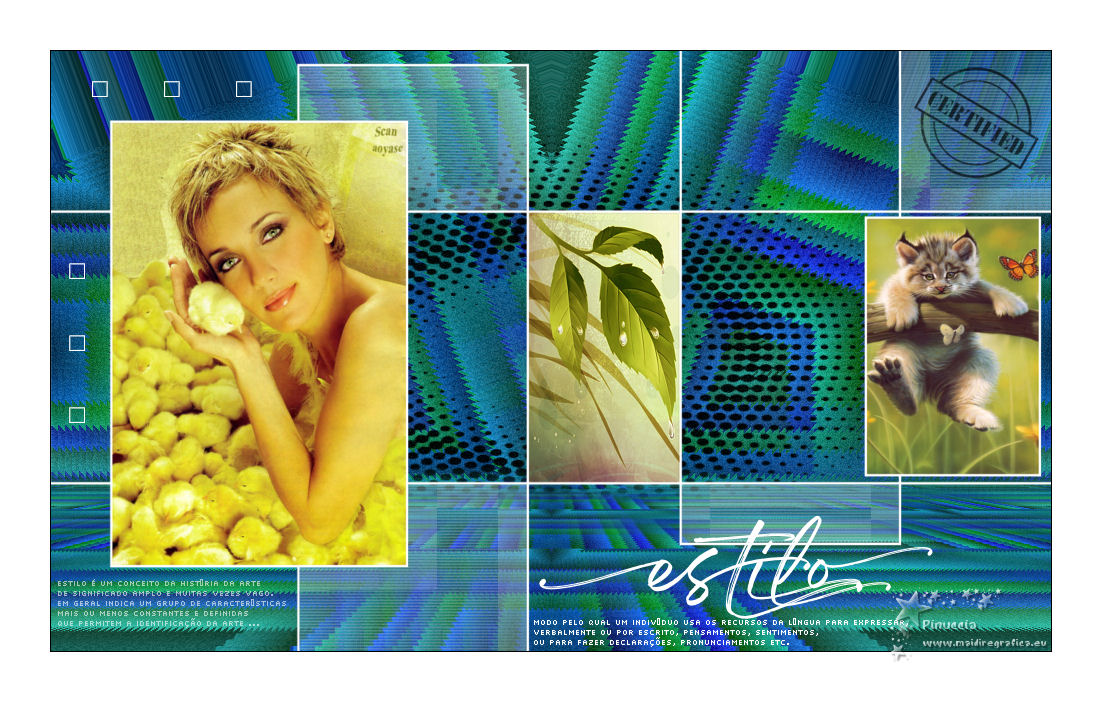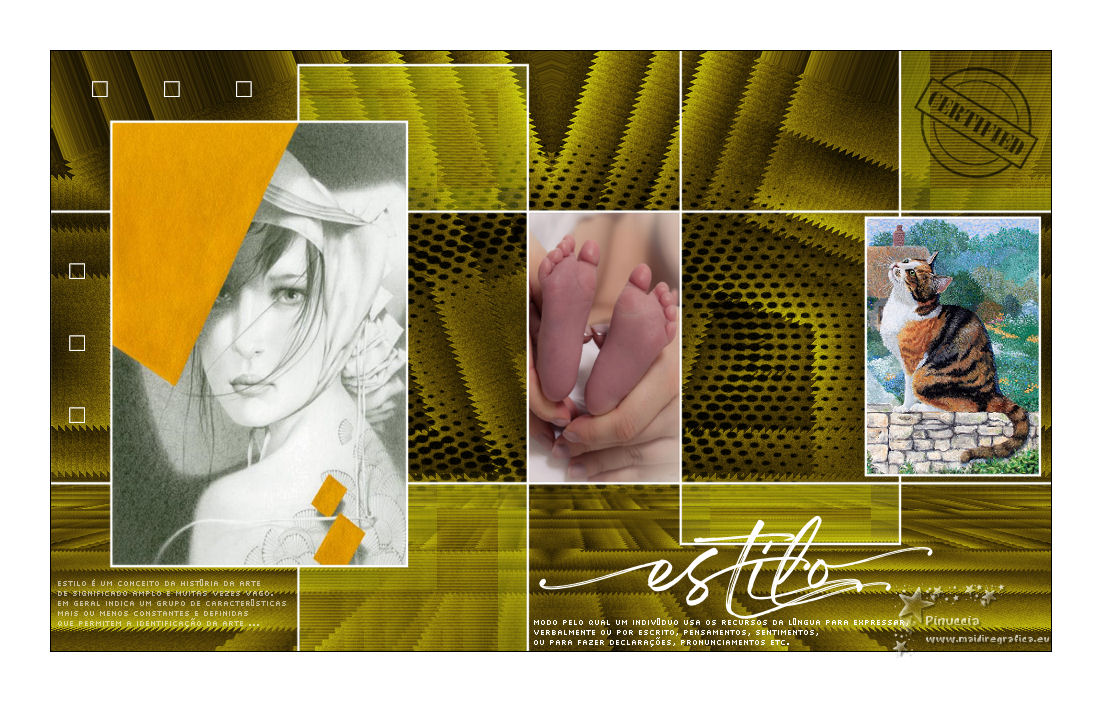|
ESTILO


Merci beaucoup Estela de ton invitation à traduire tes tutoriels en français.

Pour traduire ce tutoriel j'ai utilisé PSPX7, mais il peut également être exécuté avec les autres versions.
Suivant la version utilisée, vous pouvez obtenir des résultats différents.
Depuis la version X4, la fonction Image>Miroir a été remplacée par Image>Renverser horizontalement,
et Image>Renverser avec Image>Renverser verticalement.
Dans les versions X5 et X6, les fonctions ont été améliorées par la mise à disposition du menu Objets.
Avec la nouvelle version X7, nous avons à nouveau Miroir/Retourner, mais avec nouvelles différences.
Consulter, si vouz voulez, mes notes ici
Certaines dénominations ont changées entre les versions de PSP.
Les plus frequentes dénominations utilisées:

 Vos versions ici Vos versions ici
Nécessaire pour réaliser ce tutoriel:
Matériel ici
Pour le masque merci Narah.
Les images viennent de Pinterest.
Le reste du matériel est de Estela Fonseca
(ici les liens vers les sites des créateurs de tubes)
Modules Externes
consulter, si nécessaire, ma section de filtre ici
Filters Unlimited 2.0 ici
VM Natural - Downstairs ici
Toadies - What are you ici
Kiwi's Oelfilter - Zig-Zack ici
Mura's Meister - Perspective Tiling ici
&<Bkg Designer sf10IV> - @Night Shadow Pool (à importer dans Unlimited) ici
Nik Software - Color Efex Pro ici
Filtres VM Natural, Toadies, et Kiwi peuvent être utilisés seuls ou importés dans Filters Unlimited.
voir comment le faire ici).
Si un filtre est fourni avec cette icône,  on est obligé à l'importer dans Unlimited on est obligé à l'importer dans Unlimited

N'hésitez pas à changer le mode mélange des calques et leur opacité selon les couleurs utilisées.
Ouvrir le masque dans PSP et le minimiser avec le reste du matériel.
1. Placer en avant plan la couleur #770408,
et en arrière plan la couleur #ffffff.
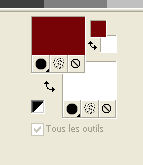
2. Ouvrir EF_Alpha_Estilo.
Fenêtre>Dupliquer ou sur le clavier shift+D pour faire une copie.

Fermer l'original.
La copie, qui sera la base de votre travail, n'est pas vide, mais contient les sélections enregistrées sur le canal alpha.
Remplir  l'image transparente avec la couleur d'avant plan #770408. l'image transparente avec la couleur d'avant plan #770408.
2. Effets>Modules Externes>Filters Unlimited 2.0 - &<Bkg Designer sf10IV> - @Nigh Shadow Pool, par défaut
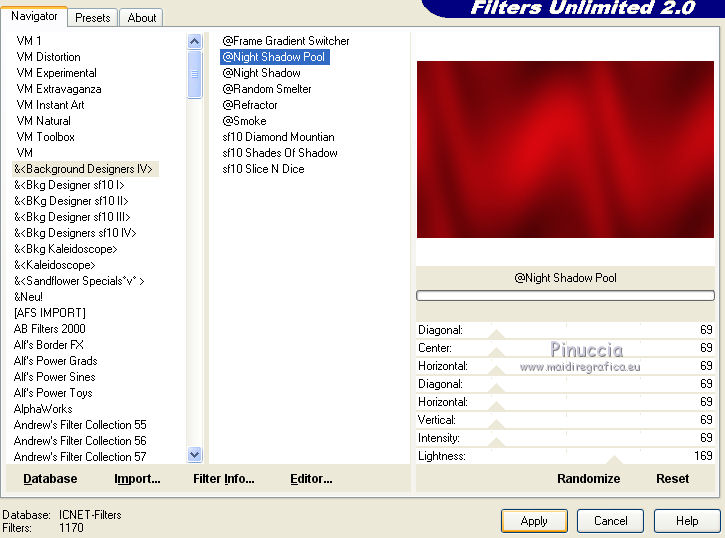
Effets>Modules Externes>Filters Unlimited 2 - VM Natural - Downstairs, par défaut.
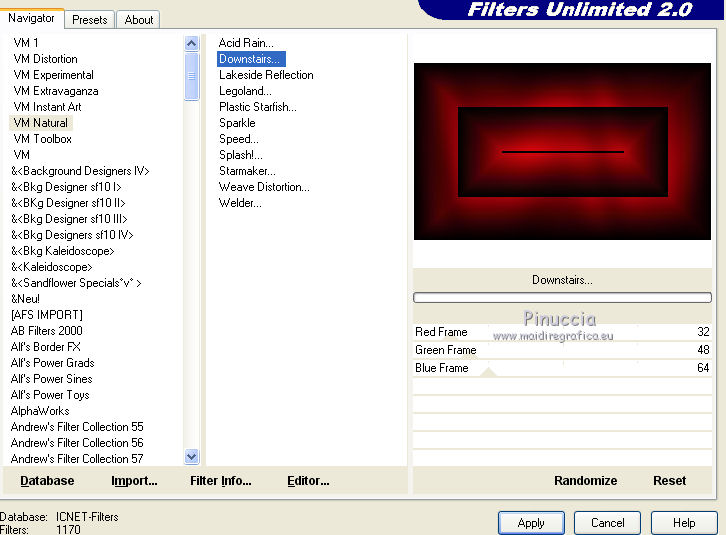
3. Effets>Effets d'image>Mosaïque sans jointures, par défaut.

Effets>Modules Externes>Toadies - What are you, par défaut.
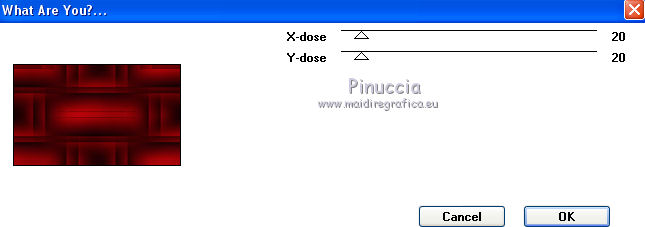
il peut arriver que cet effet donne des résultats un peu différent si utilisé seul ou dans Unlimited
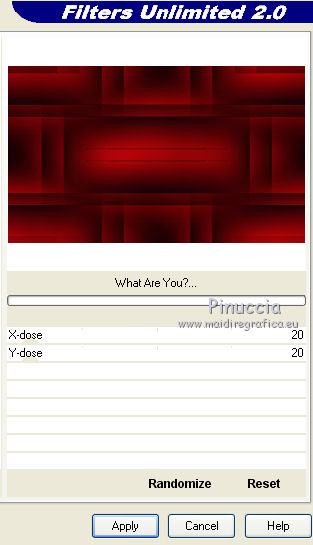
4. Effets>Modules Externes>Kiwi's Oelfilter - Zig-Zack, par défaut.
le filtre - pour le règles de l'ordre alfhabétique, se trouve en bas de la liste des filtres
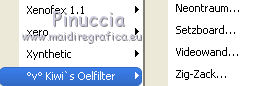
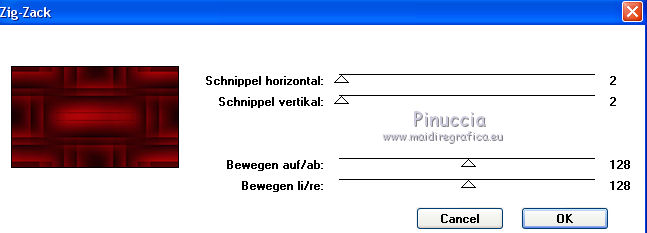
Réglage>Ajouter/Supprimer du bruit>Ajout du bruit.
:
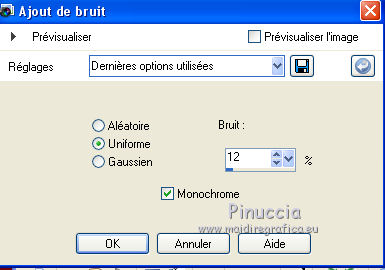
5. Effets>Effets de réflexion>Miroir rotatif
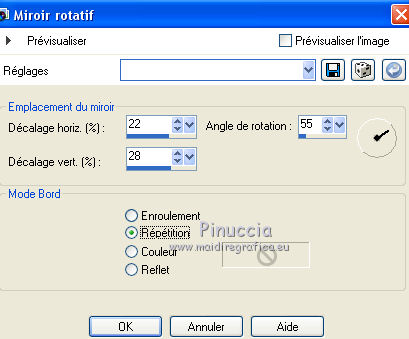
Effets>Effets de réflexion>Miroir rotatif, par défaut

6. Activer l'outil Sélection 
(peu importe le type de sélection, parce que avec la sélection personnalisée vous obtenez toujours un rectangle),
cliquer sur Sélection personnalisée 
et setter ces paramètres.

Sélections>Transformer la sélection en calque.
6. Effets>Modules Externes>Mura's Meister - Perspective Tiling, par défaut.
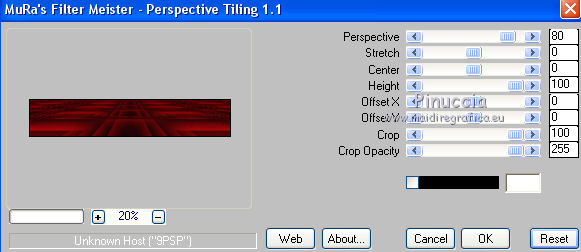
Sélections>Désélectionner tout.
8. Sélections>Charger/Enregistrer une sélection>Charger à partir d'un canal alpha.
La sélection #1 est déjà disponible.
On doit seulement cliquer sur Charger.
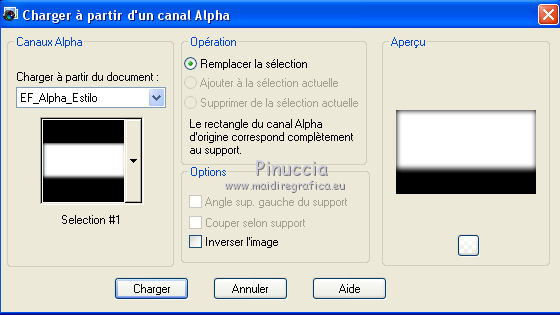
Presser 3-4 fois CANC sur le clavier 
Sélections>Désélectionner tout.
9. Calques>Nouveau calque raster.
Sélections>Sélectionner tout.
10. Ouvrir EF_Estilo_Deco1 - - Édition>Copier.
Revenir sur votre travail et Édition>Coller dans la sélection.
Sélections>Désélectionner tout.
11. Calques>Nouveau calque raster.
Sélections>Charger/Enregistrer une sélection>Charger à partir d'un canal alpha.
Ouvrir le menu des sélections et charger la sélection #2.

12. Ouvrir Imagem-1 - Édition>Copier.
Revenir sur votre travail et Édition>Coller dans la sélection.
Nota: Si vous travaillez avec vos propres images,
assurez-vous de leur laisser les même dimensions que les miennes
(cette image 400 x 600 pixels)
Sélections>Désélectionner tout.
Calques>Agencer>Déplacer vers le bas.
Réglage>Netteté>Netteté.
13. Rester sur ce calque (Raster 3).
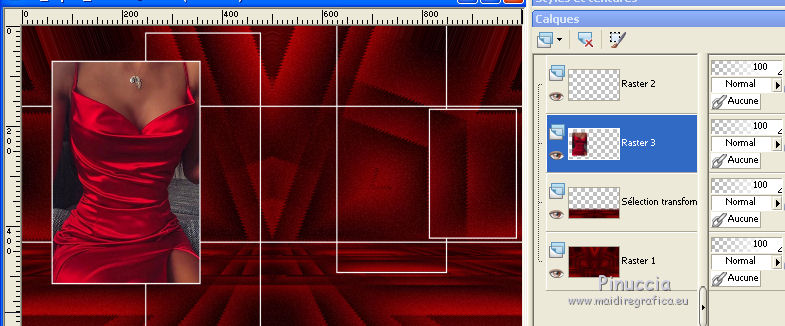
Sélections>Charger/Enregistrer une sélection>Charger à partir d'un canal alpha.
Ouvrir le menu des sélections et charger la sélection #3.
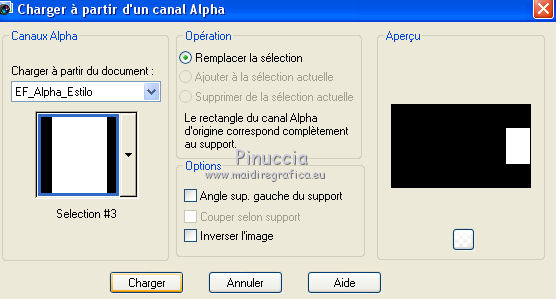
14. Ouvrir Imagem-2 (266x600 pixels) - Édition>Copier.
Revenir sur votre travail et Édition>Coller dans la sélection.
Réglage>Netteté>Netteté.
Sélections>Désélectionner tout.
Nota: Notez que nous plaçons les images sur le même calque.
15. Rester toujours positionné sur le calque Raster 3.
Sélections>Charger/Enregistrer une sélection>Charger à partir d'un canal alpha.
Ouvrir le menu des sélections et charger la sélection #4.

16. Ouvrir Imagem-3 (257x442) - Édition>Copier.
Revenir sur votre travail et Édition>Coller dans la sélection.
Réglage>Netteté>Netteté.
Sélections>Désélectionner tout.
17. Vous devriez avoir ceci
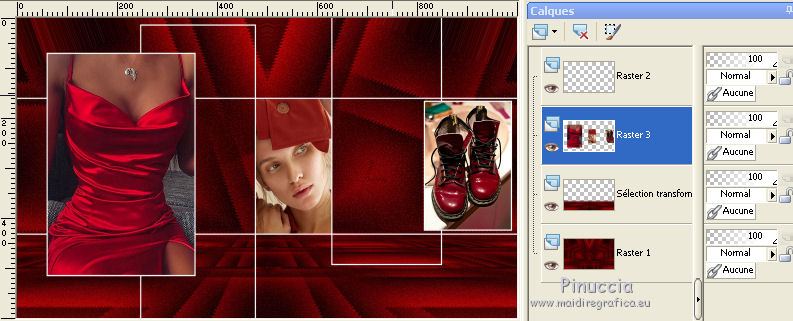
18. Vous positionner sur le calque d'arrière plan.
Sélections>Charger/Enregistrer une sélection>Charger à partir d'un canal alpha.
Ouvrir le menu des sélections et charger la sélection #5.

Sélections>Transformer la sélection en calque.
19. Calques>Agencer>Placer en haut de lapile.
Effets>Effets de textures>Stores - couleur #fffffff.
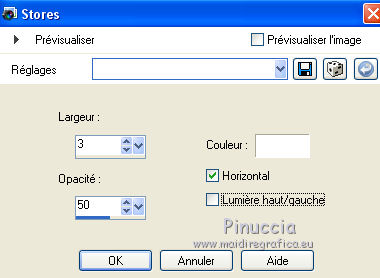
Garder sélectionné.
20. Effets>Modules Externes>Toadies - What are you.
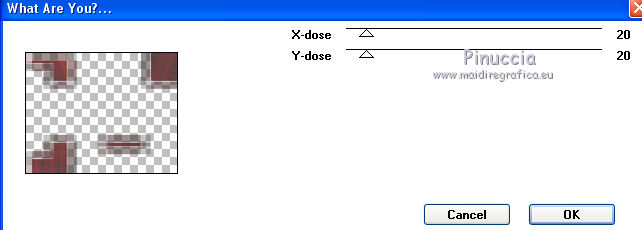
Sélections>Désélectionner tout.
Placer le calque en mode Éclaircir davantage, ou selon vos couleurs,
et réduire l'opacité à 71%.
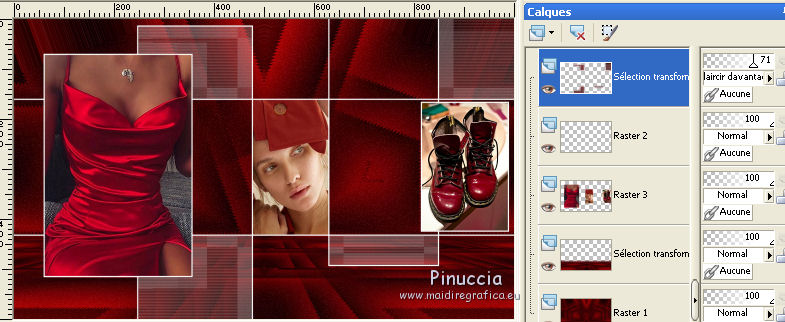
21. Ouvrir EF_Estilo_Deco2 - Édition>Copier.
Revenir sur votre travail et Édition>Coller comme nouveau calque.
Touche K sur le clavier pour activer l'outil Sélecteur 
et placer Position horiz.: 18,00 et Position vert.: 30,00.
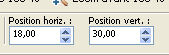
22. Ouvrir EF_Estilo_Texto1 - Édition>Copier.
Revenir sur votre travail et Édition>Coller comme nouveau calque.
Placer Position horiz.: 483,00 et Position vert.: 464,00.
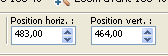
23. Ouvrir EF_Estilo_Texto2 - Édition>Copier.
Revenir sur votre travail et Édition>Coller comme nouveau calque.
Placer Position horiz.: 7,00 et Position vert.: 528,00.
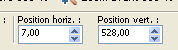
Touche M pour désélectionner l'outil.
24. Ouvrir EF_Estilo_Deco3 - Édition>Copier.
Revenir sur votre travail et Édition>Coller comme nouveau calque.
Déplacer  le tube dans le coin en haut à droite, ou à votre goût. le tube dans le coin en haut à droite, ou à votre goût.
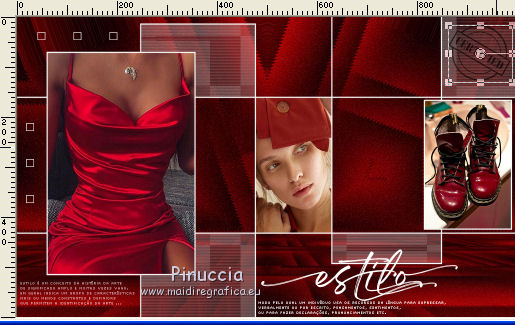
25. Vous positionner sur le calque du bas de la pile.
pour voir mieux, vous pouvez fermer les autres calques: Calques>Afficher>Calques actif uniquement.
Calques>Nouveau calque raster.
Placer en avant plan la couleur noire.
Remplir  le calque avec la couleur noire #000000. le calque avec la couleur noire #000000.
26. Calques>Nouveau calque de masque>A partir d'une image.
Ouvrir le menu deroulant sous la fenêtre d'origine et vous verrez la liste des images ouvertes.
Sélectionner le masque NarahsMasks_1638.

Calques>Dupliquer - 3 fois.
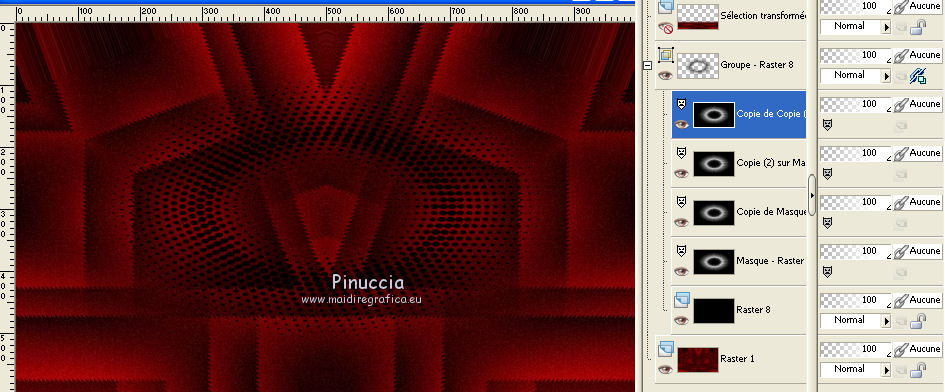
Calques>Fusionner>Fusionner le groupe.
Si vous avez fermé les calques, pour les re-ouvrir Calques>Afficher>Tous les calques.
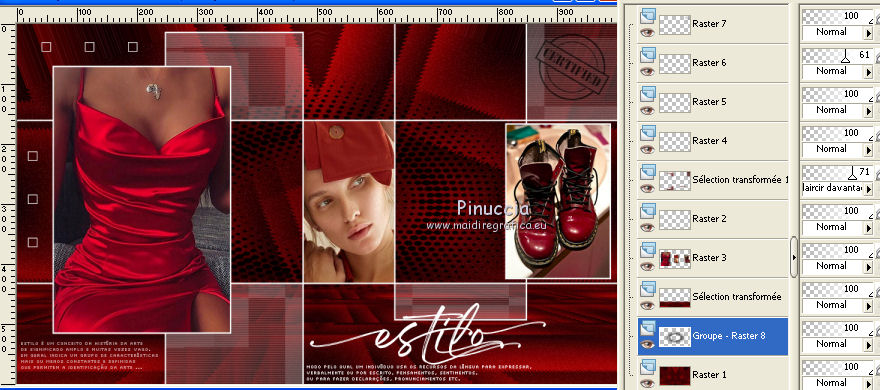
27. Calques>Fusionner>Calques visibles.
Effets>Modules Externes>Nik Software - color Efex Pro.
Cross Balance - Daylight to Tungsteno (1) ou à votre goût.
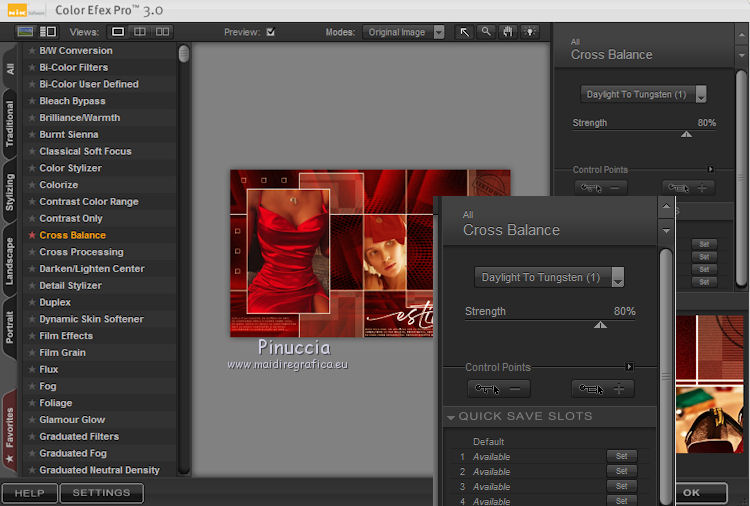
28. Image>Ajouter des bordures, 2 pixels, symétrique, couleur #000000.
Image>Ajouter des bordures, 50 pixels, symétrique, couleur #ffffff.
29. Signer votre travail sur un nouveau calque.
Calques>Fusionner>tous et enregistrer en jpg.
Versions avec images du net
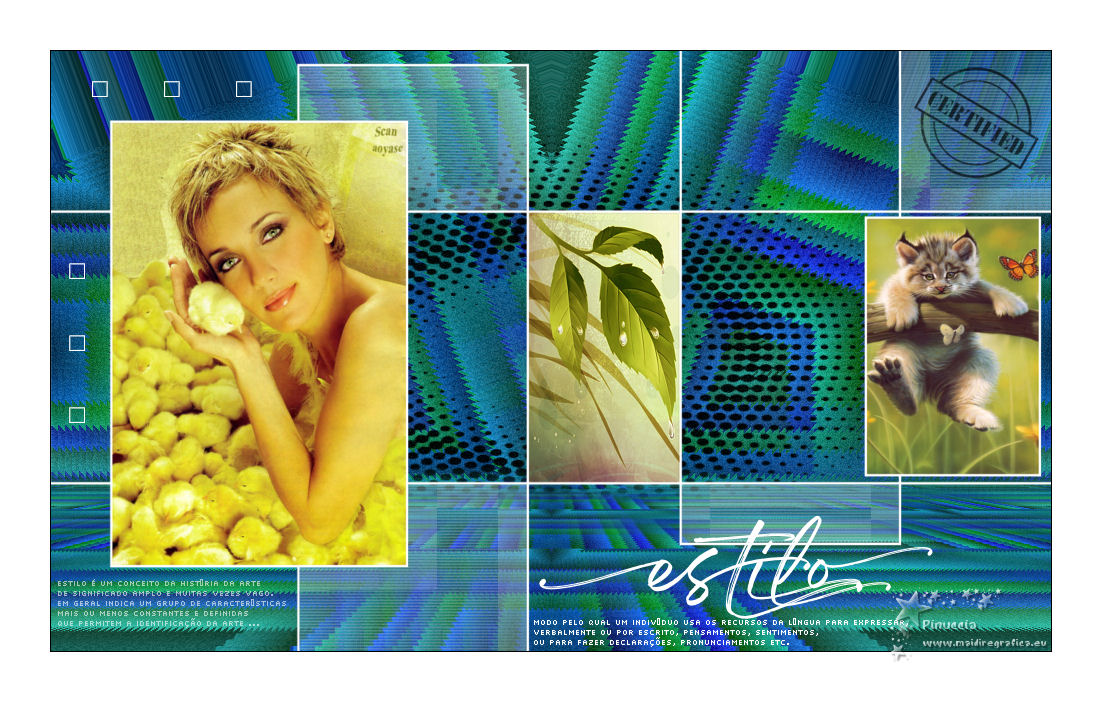
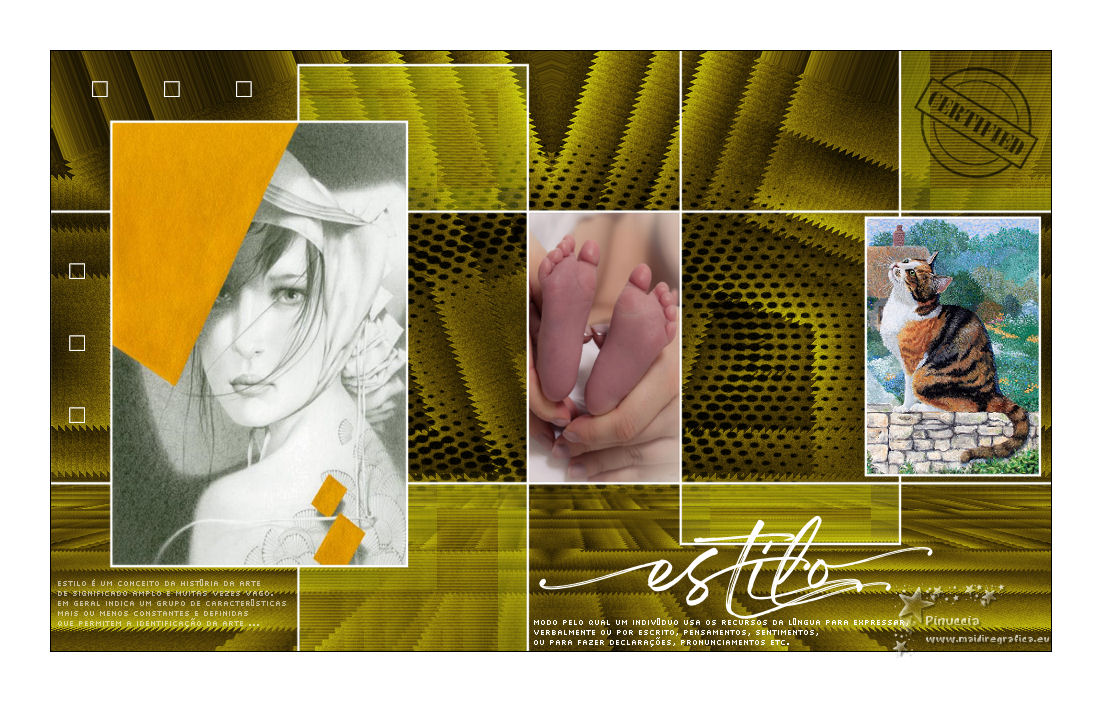
 Vos versions ici Vos versions ici

Si vous avez des problèmes, ou des doutes, ou vous trouvez un link modifié, ou seulement pour me dire que ce tutoriel vous a plu, vous pouvez m'écrire.
4 Juin 2021
|




 Vos versions ici
Vos versions ici

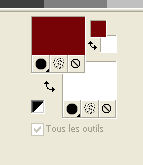

 l'image transparente avec la couleur d'avant plan #770408.
l'image transparente avec la couleur d'avant plan #770408.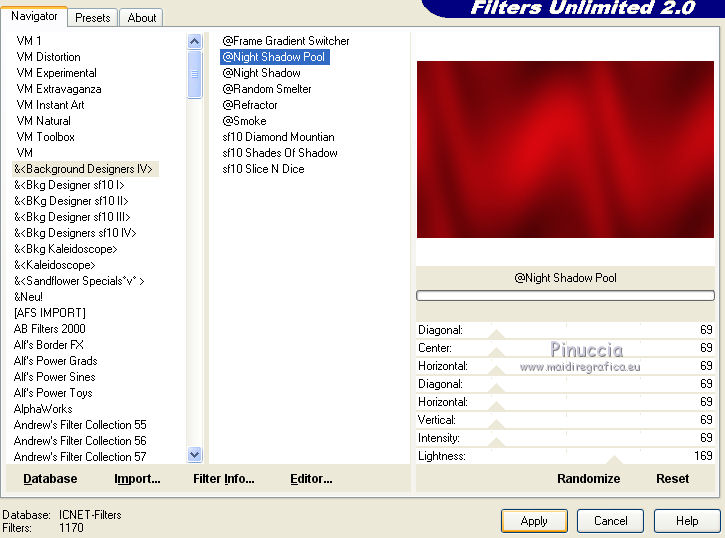
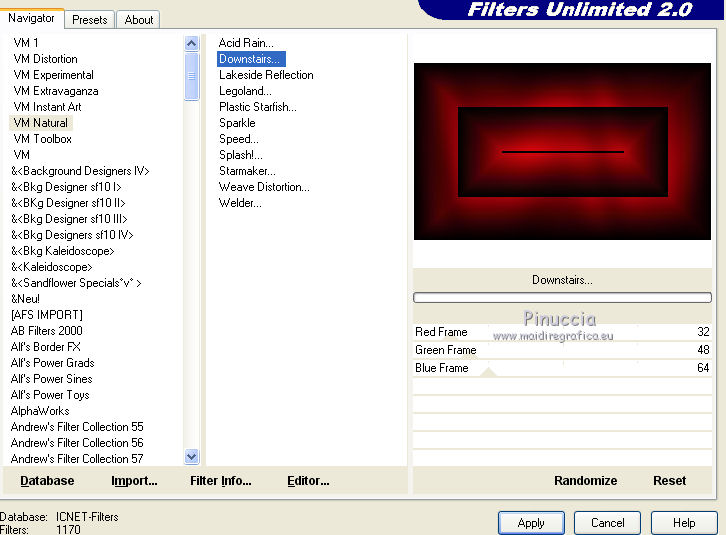

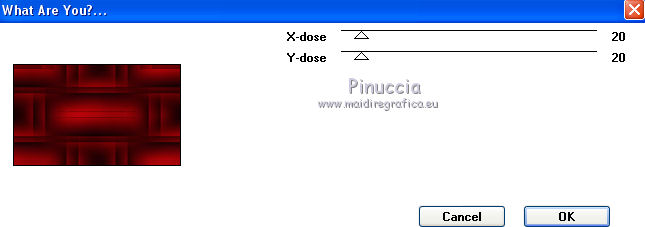
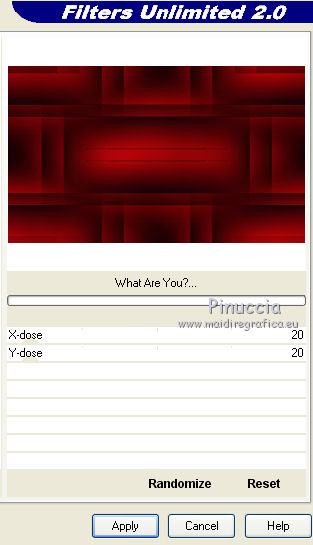
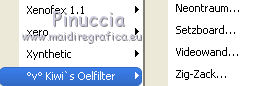
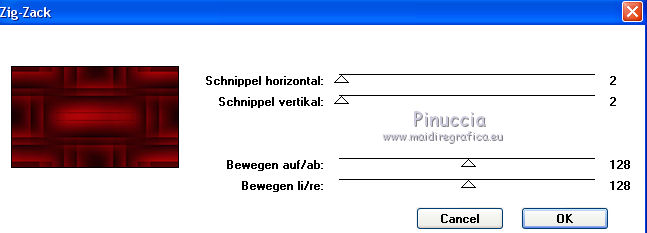
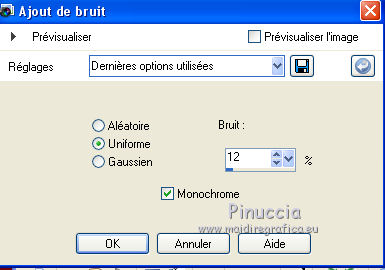
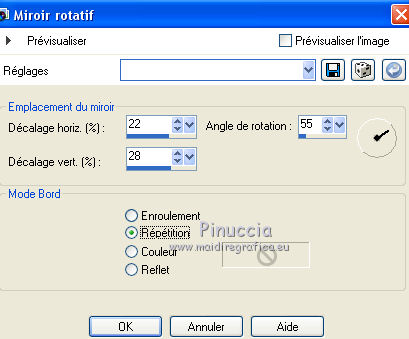




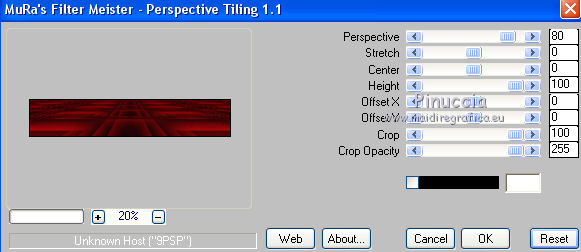
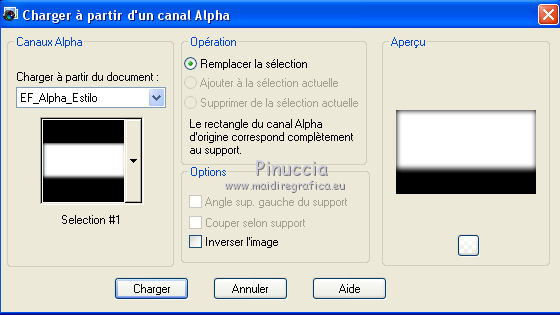


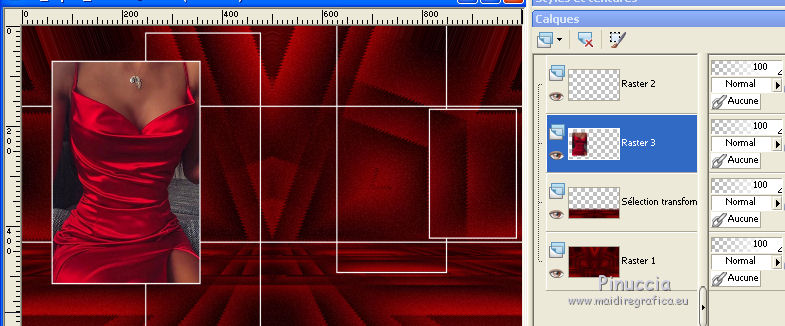
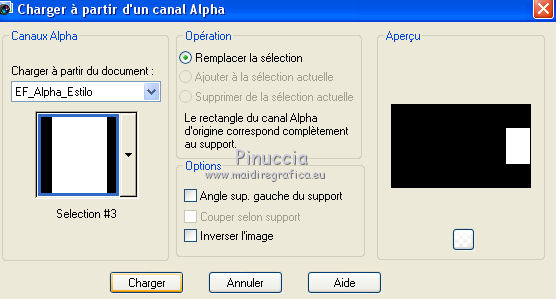

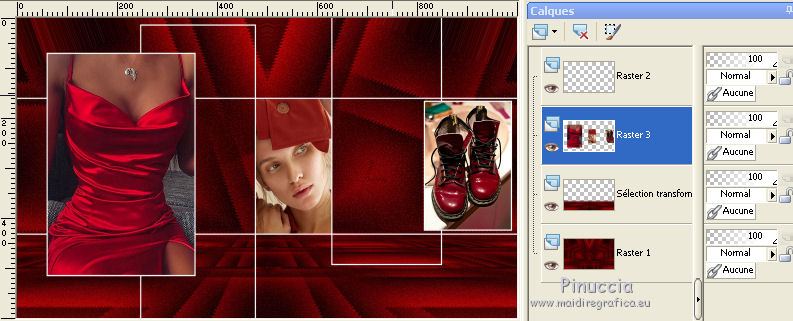
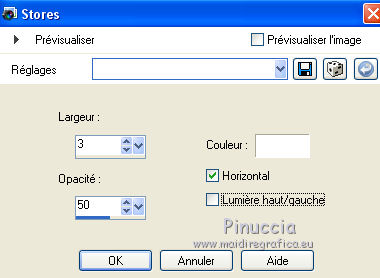
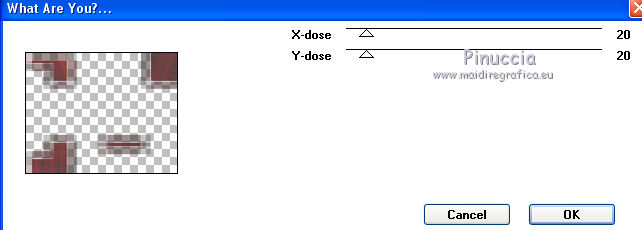
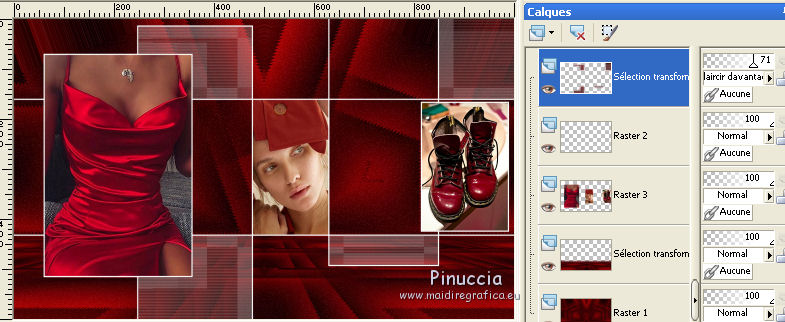

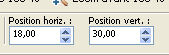
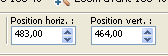
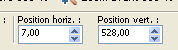
 le tube dans le coin en haut à droite, ou à votre goût.
le tube dans le coin en haut à droite, ou à votre goût.